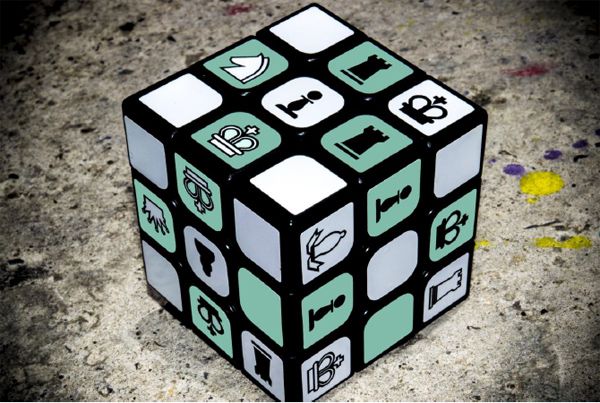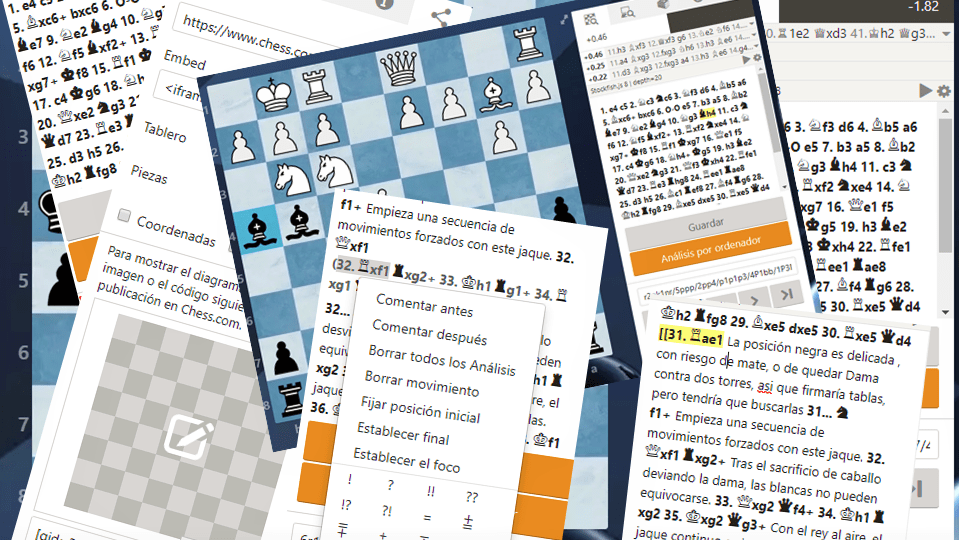
Crear y compartir diagramas en chess.com
Con este artículo espero que se solucionen todas las dudas a la hora de poder comentar nuestras propias partidas y compartirlas con los demás. Podemos crear partidas desde cero, o usar una partida propia o ajena.
Acceder al editor de una partida ya jugada.
Tenemos que hacerlo por la web. Lo primero es seleccionar una de nuestras partidas. Podemos hacer esto en el menú Jugar, y en Archivo.

Después seleccionamos la partida que queremos comentar, en este caso, la jugada contra ST1437.
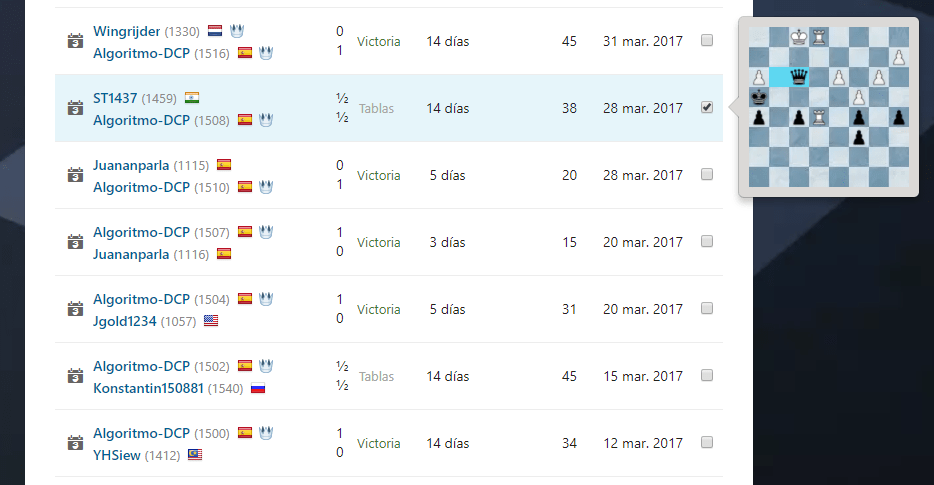
Después al entrar en la partida, tenemos que seleccionar el modo análisis, indicado con el recuadro rojo.
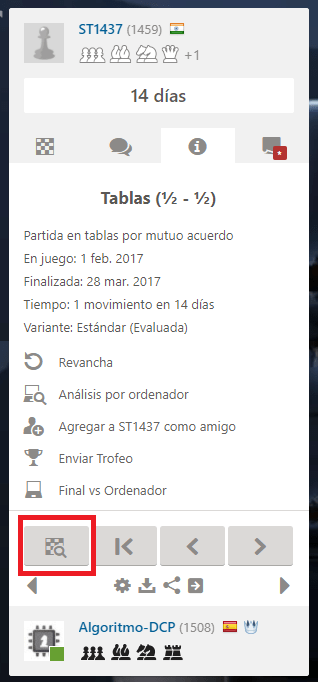
Entraremos en modo análisis, y en la parte superior, el motor Stockfish se pondrá inmediatamente a calcular la posición, en el punto en el que quedó el último movimiento. No debemos prestarle atención a eso. Lo que nos interesa es fijarnos en el panel de la derecha, donde están todos los movimientos de la partida, que es donde después veremos dónde poner los comentarios y las variantes.
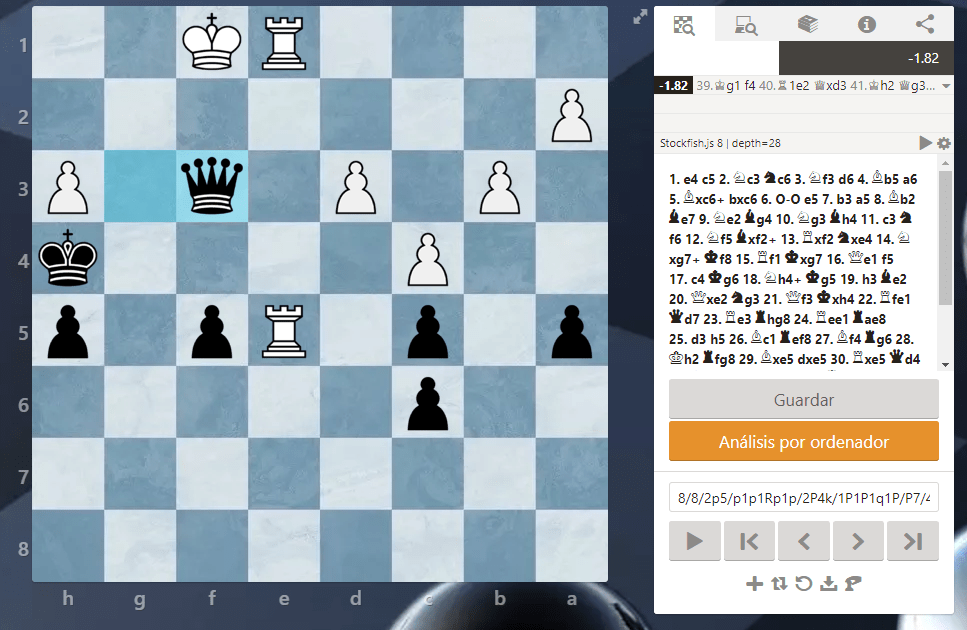
Extraer un diagrama fijo.
De esta misma partida extraigo dos momentos que me gustaría destacar. De uno de ellos, quiero sacar solamente una foto de un momento de la partida. No quiero compartir toda la partida. Esta posición dio lugar a un movimiento que, a mi gusto, fue artístico. Son de esas posiciones que te llaman la atención a simple vista. En este caso, es el movimiento 10 de las negras. Seleccionando en el panel de movimientos, el editor deja de mostrar el último movimiento y nos lleva al seleccionado.
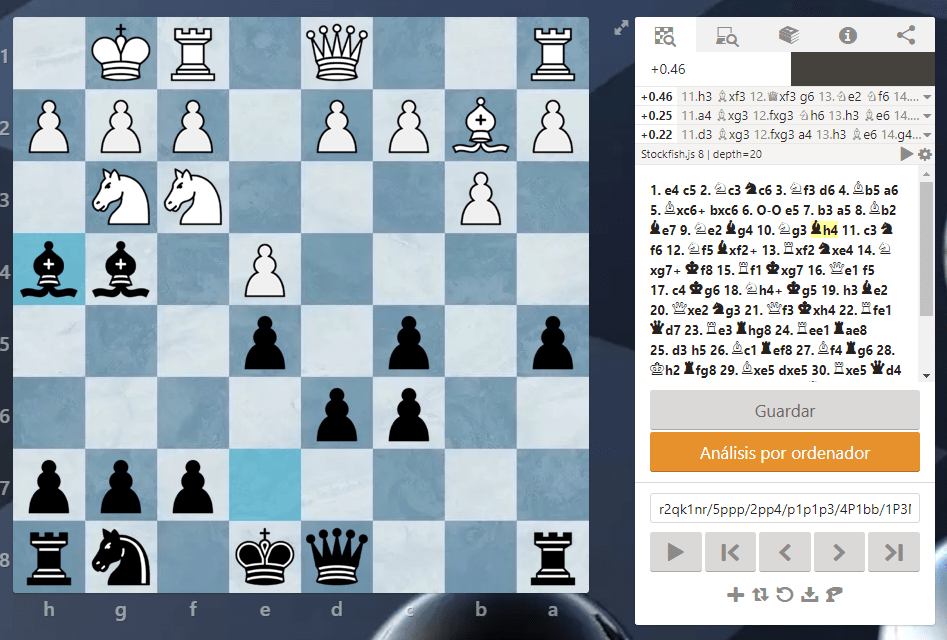

¿Y qué hacemos ahora con esto? ¿Cómo lo uso en mi post, o noticia? Es muy fácil. De hecho, voy a hacer una captura mientras edito mi propia noticia. Seleccionamos en la parte superior del editor, el tablerito de ajedrez, que sirve para insertar partidas.

Saldrá esta ventana emergente, que te permite insertar una posición FEN, insertar una partida entera PGN o crear una posición desde la nada.
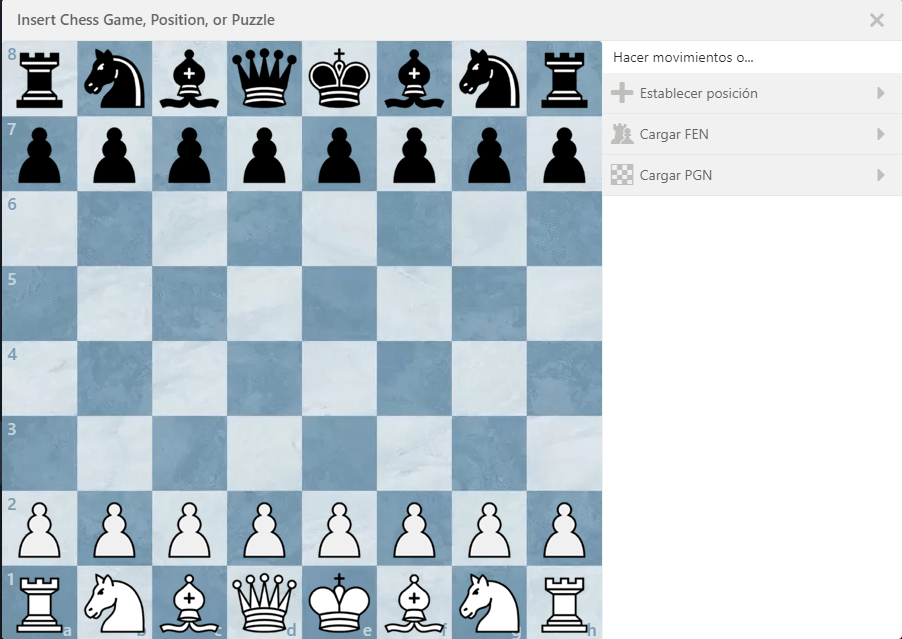
En este caso, pondremos la posición FEN copiada unos pasos atrás.
Os dejo la posición FEN para que la copiéis y practiquéis.
r2qk1nr/5ppp/2pp4/p1p1p3/4P1bb/1P3NN1/PBPP1PPP/R2Q1RK1 w kq - 6 11
Comentar partidas completas
Vamos a ir un poco más lejos. Ahora, en lugar de compartir una posición fija en un momento de la partida, vamos a compartir toda la partida y además vamos a añadirle comentarios propios. Volvamos al punto donde teníamos seleccionado el movimiento 10 de las negras, que era Alfil h4 y vamos a anotar en ese punto algún comentario. Es bastante sencillo. Solamente hay que darle con el botón derecho del ratón sobre el movimiento y aparecerá un menú contextual como este.

Pulsando en comentario entrará en modo edición y podremos escribir lo que queramos.
Por ejemplo:

En este nuevo supuesto lo que me interesa es lo que sucede al final, a partir del movimiento 31. Establezco una serie de comentarios.

También he utilizado en el movimiento 31, con el botón derecho, la opción Establecer el foco.
Esto indica que, cuando se muestre el diagrama, lo haga desde esta posición, aunque podremos recorrer toda la partida hacia atrás y adelante. Lo marca en letra cursiva.
También podemos Establecer posición inicial y/o Establecer posición final que lo marca con corchetes dobles abiertos o cerrados y significa que son los puntos de inicio y final de la secuencia, a los que te llevará cuando le des a los botones de Ir al principio y de Ir al final.
Podéis probar esto en el siguiente diagrama, de inicio empieza en el movimiento 31(Foco), y con los botones de principio y fin os lleva al 29 o al 36, que marcamos con posición inicial y final.

Y realizando unos cuantos movimientos más, se completa la variante.

Ahora nos interesa poner un comentario en el movimiento 32 de la variante, que es realmente catastrófico para las blancas, así que con el botón derecho encima del (32.Txf1 saldrá este emergente:


Compartir una partida
Ya por fin, lo último y lo mejor. ¿Cómo inserto esto en un blog o post dentro de chess.com?